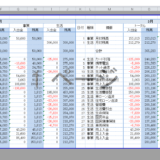この記事には広告を含む場合があります。
記事内で紹介する商品を購入することで、当サイトに売り上げの一部が還元されることがあります。
e-Taxソフト(WEB版)を利用した源泉所得税の納付方法のつづきです。
関連する新しい記事があります。
関連記事 源泉所得税、納付額が0円の場合はe-Taxソフト(WEB版)で送信しよう
納期の特例について記載いたします。事前に、作成対象期間の源泉所得税について(支払年月日、人員、支給額、源泉所得税額)を集計しておいてください。
e-Taxソフト(WEB版)を利用した源泉所得税の納付
e-Taxソフト(WEB版)で申告・申請手続き
11.納期の区分及び作成の区分
この画面では、納期の区分(何年何月か?)を入力し、作成の区分(俸給・給与等か?)にチェックをしてください。
12.支払年月日、人員、支払額、税額の入力
この画面では、事前に集計した支払年月日、人員、支払額、税額を入力します。
13.入力内容の確認
この画面では入力内容を確認します。印刷することもできます。この時点で、保存しておくと送信エラー等があった場合に、入力後の数値から作成再開することができます。
14.送信
入力内容に問題がなければ送信してください。
15.送信結果の確認
送信すると下記のような「即時通知」が表示されます。「エラー情報」がない場合は、「受信通知の確認」をクリックしてください。
16.受信通知の確認(納付の準備)
下記のような「メール詳細」が表示されます。
赤丸で囲んだ4つの数字(うち2つは利用者識別番号と納税用確認番号ですので、事前に確認しておいてください。)をメモするかこのメール詳細を印刷して、ATMやネットバンキングで納付してださい。


-申告書等の作成1(納期の特例)-300x265.png)
-申告書等の作成2(納期の特例)-300x266.png)
-入力内容の確認(納期の特例)-300x262.png)
-送信(納期の特例)-300x207.png)
-即時通知の確認(納期の特例)-300x252.png)
-メール詳細(納期の特例)-236x300.png)